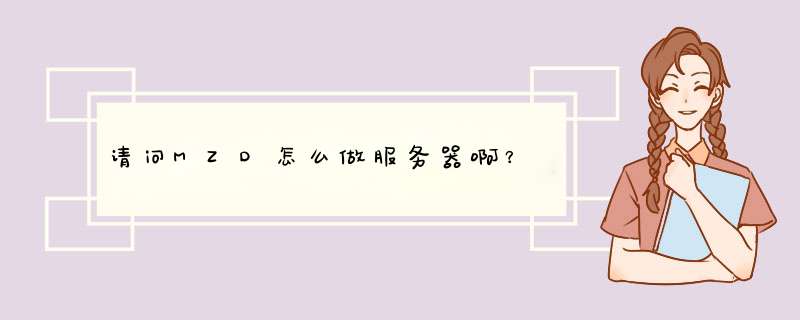
无盘服务器调试步骤分为硬件检查、硬件组装、软件组装和调试。
一、 硬件检测与拼装:
赛天服务器分为标配件和选配件,标配件包括机电、主板、CPU、内存以及阵列卡;选配件基本上就是硬盘了。
1 服务器标配件检查,新服务器开机箱首先检查CPU风扇是否上好,是否松动,内存是否插好,机箱是否有伤痕,都正常后,通电检查是否能点亮。检查完成后请填写服务器安装调试派工单的配件签收栏。
2 服务器选配件(硬盘)的检查:MZD系统采用的硬盘分别为:系统注册IDE盘、交换区磁盘和游戏区磁盘,其中交换区和游戏区要进行组阵。公司常用阵列卡型号分别为39320和21320,下面介绍两种阵列的组阵方法:
3 39320的组阵方法:启动机器BIOS自检到检查阵列卡,按CTRL+A后进入阵列卡设置界面,39320有单通和双通区分,设置方法都一样,以双通为例,任意选择一个通道回车后有3个选择 第一个Configure/View SCSI Controller Settings是阵列卡基本设置,一般设置为默认;第二个Configure/View HostRAIDSettings为阵列组阵菜单,选择后阵列卡会对接在此通道的SCSI盘进行检测,检测完后会出现你所接上的磁盘,上面菜单分别为:Create(组阵),按字母C后会出现组阵对话框,39320阵列可以组阵为RAID-0、RAID-1、RAID-10,如下图: 我们只介绍做RAID0的方法,回车后选择你需要组阵的磁盘按空格键,当盘后面有“X”标记时, 证明已经选择好,按回车后设置Select stripe size选择64-KB然后所有提示Yes或No的地方都选择Yes就行了;Delete(删除阵列),适用想对阵列进行删除时,前提当然是要有已建阵列后才能使用,平常为灰色字样,选择组好的阵列回车后, Delete为白色,按字母D键后提示YES或NO(是否删除阵列)选择YES,阵列就完全删除了;第三个是SCSI Disk Utilities为检查磁盘菜单,选择后阵列卡同样会对接在此通道上的SCSI盘进行检测,这里可以对阵列盘进行FORMAT(SCSI盘的低级格式化), 方法为,选择磁盘后回车“Format Disk”回车后就开始对选择磁盘进行格式化,屏幕上为红色闪烁警告字样, 时间比较长(73G盘一般为半小时),当字样消失时,证明已经格式完成(注:在格式化过程中千万别让机器死机或断电,否则可能下次进阵列检查不到此磁盘),“Verify Disk Media”为磁盘坏道检测,回车后直接选YES。
1 21320的组阵方法:启动机器BIOS自检到检查阵列卡,按CTRL+C后进入阵列设置界面,第一个菜单“Device Properties”是检查磁盘选项;第二个菜单“RAID Properties”为设置选项,回车后将你需要做成阵列的盘选定“Array Disk”YES后按ESC后选择“Save changesthen exit this menu”保存退出,这样一组阵列就做好了,如果需要进去看下是否已经好,可以再进入此通道“RAID Properties”选择后可以看到组阵信息,当然需要删除阵列的话可以在此菜单下面选者“Delete Array”;第三个菜单是“Restore Defaults”,这是对阵列卡信息的设置进行初始化的选项(注:此选项不能恢复阵列组阵信息)。
2 每组磁盘组阵都需要用hdtach中的HDTune(测试坏块)、hdtest(测试整体读写速度)、以及EZDV TEST工具(重点测试写速度)进行检测,如果阵列磁盘出现速度慢或者坏道问题,需要把阵列拆除后单盘测试,检查出那一个或者多个盘读写慢,需要用阵列工具的FORMAT格式化盘。测试完毕请填写服务器安装调试种的硬件部分内容
3 磁盘安装:所有赛天服务器机箱都有托架,检测好的磁盘都需要安装托架后安装到机箱上去,接好电源线和数据线。
三、 软件的安装和调试
1、 服务器系统安装:服务器安装系统一般是安装在IDE盘上,如果系统需要做到阵列上的话,需要用工具盘安装好系统并安装阵列卡驱动后ghost到阵列磁盘的分区上。
2 挂工作盘与单盘,用工作盘启动系统,对系统盘进行分区,先分一个C分区10G,格式化成NTFS并激活,其它分区详见下面磁盘分区。
3 采用GHOST的PARTION FROM IMAGE方法从工作盘上恢复服务器对应的2003系统包或者PNP包,然后用FDISK /CMBR磁盘参数方法修复可能由于GHOST产生的分区错误。
4 单盘启动恢复好的系统,安装需要补充的部分驱动;进行系统相关设置及优化(关掉网卡中断截流、屏保,多余的服务,系统还原等)。
5 安装MAXDOS方便做备份和日后恢复系统。
6 服务器机器名字为MZDSERVER-*,IP分配为MZD登陆器IP为220(不管只是登陆服务器还是又做无盘主服务器),多服务器分配221、222。。。收费机250,电影服务器252等
7 服务器磁盘分区规划
逻辑盘 分区名 容量 卷标内容
系统单盘 C盘 10G win2003 服务器系统
K盘 30G bak备份
T盘 40G tools MZDBT文件及相关工具
交换阵列 E盘 60G WKS 客户交换目录
U盘 剩下 UDO还原点目录
游戏阵列 M盘 全部 IMG 系统、游戏镜象包
8 服务器安全设置:
9 关闭SERVER服务(网络共享),禁止GUEST账号。
10 统一设置Administrator用户密码为cdsz-网吧名称拼音第一个字母-2003,另外开一个MZDBT账号(方便远程连接)隶属于管理员Administrator。
11 设置远程桌面连接账号:“允许用户远程连接到此计算机”,同时把3389端口改成8901、8902、8903。。。。(修改方法:进入注册表编辑HKEY_LOCAL_MACHINE\SYSTEM\CurrentControlSet\Control\Terminal Server\WinStations\RDP-Tcp→“PortNumber”选择十进制“数值数据”填写需要改变的端口; 或者在公司FTP规范化-服务器-注册表下载“端口*.reg”直接运行。
12 安装防火墙软件和360安全卫士(安全卫士必须更新到最新和开启所有保护),防火墙软件必须安装能自动更新软件,建议安装诺盾10。360软件官方下载最新,诺盾10下载地址:公司FTP规范化\服务器\病毒。诺盾10安装完后设置文件排除方法如下:设置界面-快速扫描-选项-排除文件和文件夹-排除-扩展名设置(EPE)-确定-保存;启动扫描-自动生成的快捷扫描-编辑-选项-排除文件和文件夹-扩展名(EPE)-确定-保存。如下图:
13 IE安全权限设置成最高,最好设置成不能下载(应老板要求)
1 下载MZD服务端文件,解压后释放到E盘根目录下,完整的软件应包含MZD.EXE和TOOLS(客户端配置工具)文件夹。
2 双击MZD.EXE运行MZD文件,对于WINDOWS SP1系统如果无法正常运行,请按照以下步骤 *** 作:
一、数据执行保护设置为“只为关键的Windows程序和服务启用数据保护”
3 注册MZD:MZD图标处点重新注册,输入代理商编号510100与网吧的密码(向公司后台管理人员咨询)。
4 全局设置:设置MZD密码,该密码为内部通讯密码,多服的使用与MZDBT的使用都需要此密码,统一设定为:CDSZ2003。
设置还原点:个数设置为3到5个。
还原目录的设置:必须设置成一个有效盘符或者目录,设置成空的会出现超级用户不能启动的情况。
自动添加的设置:调试的时候都应该打开,如果网吧是多台服务器分开注册,当本服务器机器正确编号完成后应该关闭,以免其他服机器误登陆。
5 磁盘设置:
工作路径的设置:工作路径也就是交换区,存放客户机包的FIX文件的地方,要求读和写速度比较快的分区,E盘(WKS)分区上。
磁盘IP的设置:如果是单服,此IP可以设置成本机IP:127.0.0.1,如果是多服,需要设置成包文件所在服务器IP。
读缓存设置:服务器2G内存的情况下,如果机器超过10台用此包,建议缓存设置120-180之间,推荐值150,注:游戏包不需要设置缓存。
其他地方的设置:正常情况下需要把允许还原和允许清空勾上,方便VIP用户调试时手动进行清空或还原;机器正常使用中自动还原和自动清空必须勾选,它决定启动机器是否自动把FIX文件进行还原和清空,不勾选可能会导致客户机启动蓝屏等故障。
调试完成后,不用的IMG包文件都需要剪切到盘的第2层目录下(不管是备份还是曾经用过的包),以便日后检查方便,包文件太多,也有可能误指工作包引来不必要的麻烦。
6 系统设置:
设置名称可以设置成此配置的特征,比如说放置区域、主板型号、显卡型号等等。
磁盘设置上系统盘必须是系统IMG包设置成的磁盘,数据磁盘也就是游戏、数据等磁盘,没多要求,606核心可以支持3个数据盘。
启动顺序,调试系统期间由于需要硬盘上传数据,设置的时候应该设置成本地硬盘,正常使用中应该设置成虚拟硬盘。
起始IP设置:MZD系统IP分配为自动分配,但是也是有规律的,都是IP=起始IP+机器号数。
网关设置:局域网内网网关地址。
DNS设置:可以设置两组本地常用DNS。
起始编号设置、编号长度、前缀、后缀都属于编号,视网吧要求设置。
分辨率设置:基本设置为普屏显示器设置1024*768,16B,75Hz;宽屏显示器设置1440*900,16B,75Hz。
菜单/网卡设置:
网卡IP,单网卡的服务器不需要设置,AUTO就可以了,如果是多网卡时,需要设置主网卡的IP(服务器上设置主网卡子网地址为255.255.0.0,TCP/IP中WINS禁用TCP/IP上的NETBIOS)
菜单选项可以设置最多4个菜单,启动客户机可以选择需要的选项,时间设置成O秒会显示MZD启动画面,不能进行选择,设置成1秒启动速度应该是最快的,如果需要客户任意选择,最好设置成5秒以上。
编号范围设置可以设置连续和断续的机器编号,断续机器中间用“,”隔开。如果机器编号超过所有设置范围,那么自动转入第一个菜单配置
8 磁盘维护设置:
新建/扩容:可以建立需要的IMG包,方法为“文件名”输入你建包的名字(带路径),“大小”设置容量单位MB,再点下“新建/扩容”就可以了。(注:系统包一般不超过4000MB)扩容:可以将之前的包的容量扩大,方法是,点到之前磁盘,设置“大小”为你所需要的容量,再点“新建/扩容”提示成功就行了。
生成新磁盘,是上传合并时候需要生成另外一个新磁盘,不能用之前名字。
直接更新,也是上传合并时候用,不过他和生成新磁盘的区别是,直接用以前的包文件,直接合并而成(这个有一定的风险,必须清除缓存后再 *** 作),合并速度比较快。
备份更新,这是以前版本没有的,现在比较常用的方法,更新完后生成文件名.UDO文件(在UDO目录下面),优点是安全和速度快,同样需要更新前清除缓存。
还原磁盘,是备份更新出现问题后,方便还原的辅助,建议不要使用此方法还原游戏包文件。
9 补充部分: *** 作员管理:用户名Admin千万别去改,密码就是设置进入MZD设置界面的密码,默认是注册磁盘序列号,权限属于Admin也别去改动;设置超级用户登录的方法:工作站管理里面设置VIP,添加Admin用户,类型设置为“VIP”,菜单名称设置为让那部分机器能使用超级用户。
五、服务器其他软件安装:
1、下载MZDBT软件到T盘,其中包含MZDBT自动更新软件、MZDIMG开包软件和MZDTOOLS软件,添加开包批处理,自动绑定MAC地址批处理与自动运行MZDBT批处理到启动组, 并创建快捷方式到桌面。各软件设置方法如下:
2 MZDBT自动更新软件详细设置见公司《MZD自动更新平台安装调试步骤》。
3 MZDIMG开包软件的设置,都是采用批处理,建立“开包.bat”-编辑-输入内容:T:\MZDIMG.EXE G: M:\网络游戏.IMG,如果有多网络包用同样的方法换行填写保存就可以了,如下图:
4 自动MAC地址邦定的方法,用MZDTOOLS软件设置快捷,目标路径执行文件空格后跟E:\MZD.INI,如下图:
5 娱乐平台设置:游戏包开包后,从网络游戏盘中将“娱乐平台\娱乐平台管理端”目录复制到T盘拖几个服务端文件快捷到服务器上,管理服务具体设置方法详见公司《MZD自动更新平台安装调试步骤》。
6服务器备份用工具软件MAXDOS安装,下载地址公司FTP-标准化-服务器-TOOLS下面,密码设置一般为空,时间设置为2秒。
六、服务器的备份:
1 驱动备份:K盘BAK建立MZDTOOLS目录再建“驱动BAK”目录,把所有本服务器驱动都备份到该目录下。
2 工具备份:硬盘测试工具、远程工具、MZDBT所有工具、杀毒软件工具、系统补丁都放到MZDTOOLS根下面。
3 服务器系统备份:用MAXDOS或者一键还原工具做备份名字为win2003.GH放入MZDTOOLS\sysbak\。
4 MZD核心文件备份:K盘建立MZDBAK目录,再建立日期目录(比如说12月20号做动过INI要做备份就建立1220目录)后将MZD.EXE和MZD.INI文件备份到该目录下,用RAR工具压缩。
? 路由开放服务器远程端口和更新端口26500端口、设置客户机邦定、病毒防御、流量控制后备份设置同样放到K盘MZDTOOLS目录下。
服务端磁盘设置l 进入磁盘维护
l 输入文件名(e:\\sys.img),大小(4000)MB,点击“新建/扩容”,创建工作站的系统包
l 创建成功
l 进入磁盘配置,配置系统盘(磁盘设备中选“e:\\sys.img),去掉自动还原、自动清空的勾选,设置相应的工作路径(如:f:\\wks\\),缓存等
l 配置数据盘(这里使用的物理磁盘是“\\\\.\\PHYSICALDRIVE 1”),选中自动还原、自动清空,相应的设置好工作路径,缓存等
l 进入系统设置,把启动顺序改为从“本地硬盘”引导,设置系统磁盘为“系统盘”数据磁盘为“数据盘”,相应的设置其它各参数
安装客户端 *** 作系统
一、 *** 作系统可选择Windows 2000、Windows XP和Windows 2003,这里以xp sp1为例;
二、将相关软件下载到D盘,以便以后安装其它版本的 *** 作系统时使用,如最新驱动程序、REALPLAY10.5,DX9.0C,WINRAR,WINAMP,D-TOOLS等等软件安装到C盘,然后下载流行游戏如:QQ、QQGAME、QQTANG、联众、边锋、中国游戏中心、UC等等软件安装到G盘;
三、如果自己不知道怎么优化,可以用某些优化工具来优化,但不要优化太多以免出问题
四、做好系统备份,把备份的镜像GHO包放到D盘;
安装客户端程序
运行mzdsetup.exe客户端程序,首先安装“MZD所需文件”
Windows版本的兼容性中选择“仍然继续”
安装MZD Network Stack Miniport,仍然继续
软件MZD mDisk Miniport SCSI Adapter,仍然继续
下一步,安装MZD mDisk SCSI硬件
正要安装,请稍候
仍然继续,安装MZD mDisk SCSI
安装完成
接下来会重复一遍安装第二个设备:将又会找到MZD mDISK SCSI 我们继续安装即可。
完成后MZD客户端要求重新启动提示
单击确定后重新启动工作站。
重启后执行工作站端,安装通用网卡PNP:
安装工作站主板PNP
客户端上传
重新启动工作站,选择从网络引导,输入机器号,选择 *** 作系统,进入系统,打开磁盘管理,从中可发现新增加了几个磁盘(如下图:磁盘1、磁盘2为新增加磁盘):
分配盘符(如下图:分配虚拟系统盘为E盘,SOFT盘为G盘,GAME为I盘,虚拟光盘为L盘)
打开MZD客户端,选择“上传工作站系统”:
选择目的盘,目的盘为虚拟系统盘(E盘),源盘为本地磁盘C盘
点击安装,系统将提示要格式化目的盘,根据需要输入卷标名,文件系统为NFTS,分配单元大小为“默认配置大小”,选中快速格式化,点击开始按钮开始格式化。
格式化完成以后,点击关闭按钮关闭格式化对话框,稍等片刻,MZD将开始自动上传 *** 作
上传完成以后,系统将提示是否关机,选择“是”
更新磁盘
工作站的上传,只是上传到工作站本身的文件包(即fix文件)里,要想所有的工作站都能运行,就必须更新到工作站的系统主镜像包(即系统IMG文件)
l 进入磁盘维护,选择系统包(e:\\sys.img),选择工作站文件(F:\\WKS\\001\\sys.fix),点击“直接更新”等待更新
l “确定”更新完成
l 进入系统设置,启动顺序改为从“虚拟硬盘”引导
*** 作系统:WIN7 64旗舰版Oracle版本:64位11g
PowerDesigner版本:15.1
问题描述:因为PowerDesigner是32的程序,连接数据库会默认开启32位的ODBC,因此无法使用Oracle11g的驱动程序解决方法:下载安装Oracle11g客户端win32_11gR2_client.zip =>选择客户端的提供程序连接Oracle详细步骤:
1、下载Oracle11g客户端win32_11gR2_client.ziphttp://download.oracle.com/otn/nt/oracle11g/112010/win32_11gR2_client.zip(曾尝试使用精简版不成功,所以保险起见用官方完整版客户端)2、安装选择管理员模式,1.1G的那个安装版本3、配置客户端TNS
配置后将......product\11.2.0\dbhome_1\NETWORK\ADMINlistener.ora和tnsnames.ora分别拷贝到对应的client的.....product\11.2.0\client_1\network\admin下。
4、打开ODBC 32版本 C:\Windows\SysWOW64\odbcad32.exe,点击添加,选择Oracle in OracleClient_home(截图有两个因为我安装了两遍,第一次安装错了,请无视)5、配置数据源,输入用户名账号,测试连接成功6、打开PowerDesigner,在DataBase下拉菜单选择点击Connect,选择刚才配好的ODBC就可以了!
总结:64位系统用Oracel有点麻烦,我当时用本机装Oracle11g服务端,然后连PL/SQL连不上也是这个原因,现在用的很好。
Oracle11g服务端+Oracle11g客户端+PL/SQL Developer+PowerDesigner,环境运行稳定!(wyt:后加网上的方法是正常的我的方法是采用的用了客户端和简单客户端并存的方式不完善)添加数据源的时候要注意。首先要新建一个数据模型,建立成功以后才能够在对应的数据库菜单中选到要对应的这个菜单下面是我的一些截图,展示了成功的案例,如果数据库连接不成功。那么我们就要完成上面的 *** 作或这看看能否建立好net连接吧这样就完成了连接oracle的过程如果连接sqlserver的话需要注意的是,异构数据库是不能放在一个project下的区别在下面的图片中
选择的驱动程序不同。其余的都差不多。但是我测试的目标数据源有问题,无法正常的访问,所以结果图我没有贴出来。大家可以自己测试吧。这里参考了几个文档分别是http://wenku.baidu.com/link?url=pCYOdnR40IvaOdUXKZnW8IrlHF_qF6CgTy_PH9ytgy-mCfzDsn26aW-qYEETllzw5v3XqqKjuHNZtCTAz5pErCznmZduSBDOGe2ZhoyjThW
欢迎分享,转载请注明来源:内存溢出

 微信扫一扫
微信扫一扫
 支付宝扫一扫
支付宝扫一扫
评论列表(0条)